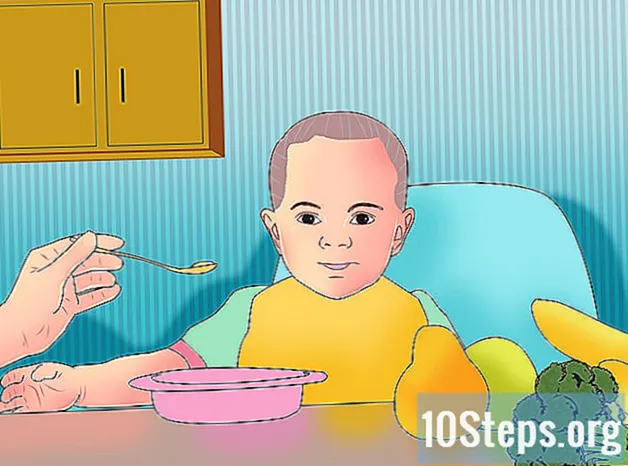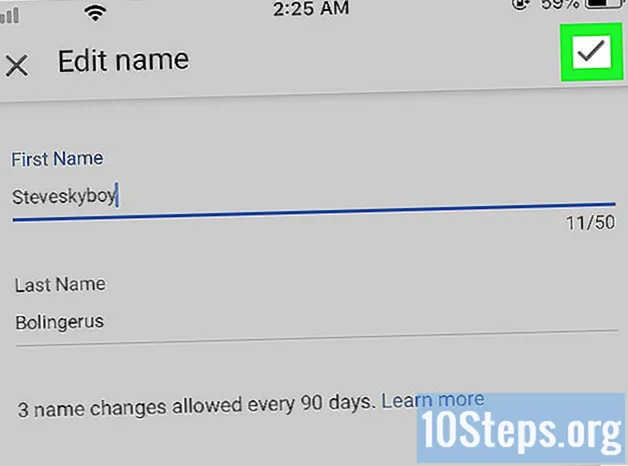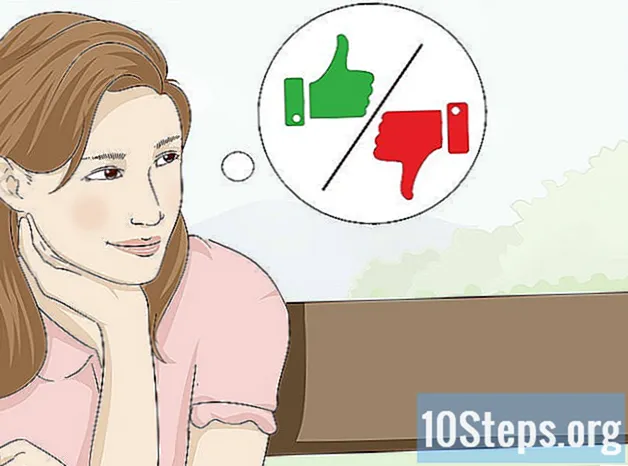लेखक:
Randy Alexander
निर्माण की तारीख:
24 अप्रैल 2021
डेट अपडेट करें:
16 मई 2024

विषय
एक विकि है, जिसका अर्थ है कि कई लेख कई लेखकों द्वारा लिखे गए हैं। इस लेख को बनाने के लिए, स्वयंसेवक लेखकों ने संपादन और सुधार में भाग लिया।आपके जीवन में शानदार! इस ट्यूटोरियल स्टेप को स्टेप द्वारा फॉलो करके फोटोशॉप से शेप या शेप्स को जोड़ना सीखें।
चरणों
-

एक नया दस्तावेज़ बनाएँ। अपने दस्तावेज़ के गुणों को 300 पिक्सेल के संकल्प के साथ 1500 पिक्सेल की चौड़ाई और 1500 पिक्सेल की समान ऊँचाई पर समायोजित करें। रंग चार्ट में कोई भी ग्रे टोन चुनें और अपनी परत विंडो में एक नई परत जोड़ें। -

आपके द्वारा चुनी गई ग्रे की छाया के साथ नई परत भरें। परत भरने से पहले, अपने कीबोर्ड पर "X" कुंजी दबाएं, जो आपकी पृष्ठभूमि को अग्रभूमि में बदल देगा। परत को भरने के लिए, Ctrl + Backspace ("बैकस्पेस") का उपयोग करें।- यदि आप इसे चाहते हैं या इसे राज्य में छोड़ना चाहते हैं, तो आपको परत का नाम बदलने की संभावना है।
-

परत पर एक फिल्टर प्रभाव जोड़ना जारी रखें। "X" कुंजी को फिर से दबाकर पृष्ठभूमि के रंग को अग्रभूमि पर लौटें। फिर फ़िल्टर> ures> पहले फ़िल्टर के लिए अनाज पर नेविगेट करें। फ़िल्टर की तीव्रता 60 पर सेट करें, 50 के विपरीत, फिर "सील" करने के लिए टाइप करें। -

फ़िल्टर> पिक्सेलाइज़ेशन> क्रिस्टलीकरण पर नेविगेट करके एक दूसरा फ़िल्टर लागू करें। 3 से 5 प्रतिशत तक फ़िल्टर सेटिंग्स को समायोजित करें, यह इस बात पर निर्भर करता है कि आप अपने चमक प्रभाव को कितना तेज करना चाहते हैं। -

फ़िल्टर लागू करने के बाद, परत को डुप्लिकेट करें और इसके सम्मिश्रण मोड को "उत्पाद" में बदलें। शॉर्टकट Ctrl + T का उपयोग करके डुप्लिकेट परत 180 डिग्री घुमाएं। -

पिछले चरण को फिर से दोहराएं। अब आपके पास तीन परतें होनी चाहिए: मूल परत और दो डुप्लिकेट परतें एक मिश्रण मोड के साथ। -

तीन परतों को मिलाएं। यह मर्ज Ctrl + E दबाकर करें। -

अब आप अपने आकार पुस्तकालय में अपने नए बनाए गए चमक प्रभाव जोड़ सकते हैं। चमकदार प्रभाव जोड़ने के लिए, पूर्वनिर्धारित आकार को संपादित करें> परिभाषित करें, और "ब्राइट" या एक अनुमानित नाम के नए आकार को नाम दें। -

अपने आकार के पुस्तकालय में चमकदार प्रभाव जोड़ने के बाद, ई जोड़ें। अपने ई टूल पर जाएं और एक फ़ॉन्ट चुनें। -

इस प्रभाव को लागू करने के लिए, अपने लेयर पैनल में अपने लेयर टाइप पर राइट-क्लिक करें। डायलॉग बॉक्स लाने के लिए मर्ज विकल्पों पर क्लिक करें। संवाद बॉक्स और ओवरले पर क्लिक करें, और फिर आपके द्वारा बनाए गए चमक प्रभाव का चयन करें। -

प्रभाव को रंगने के लिए, एक रंग जड़ना जोड़ें और अपनी पसंद के हिसाब से रंग चुनें। ब्लेंडिंग मोड को "कलर डेंसिटी +" में बदलें और आपका काम हो गया। -

वाह! यह सुंदर है!